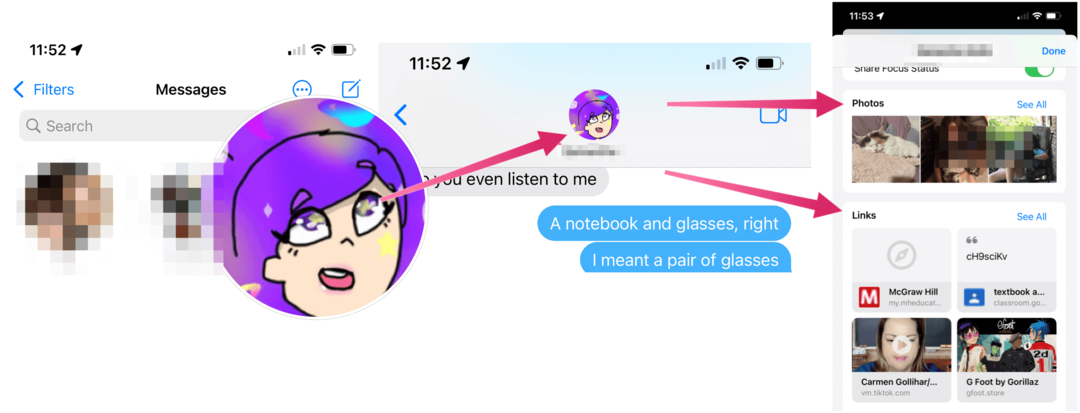Zuletzt aktualisiert am

Schriftarten gibt es in verschiedenen Stilen und bieten eine einfache Möglichkeit, die Kreativität Ihrer Arbeit zu fördern. Hier erfahren Sie, wie Sie Ihrem Mac noch mehr hinzufügen können.
Ihr Mac verfügt über eine lange Liste bereits installierter Schriftarten. Sie können jederzeit weitere Schriftarten von Apple und anderen Quellen herunterladen und installieren sowie Schriftarten aus dem System entfernen. Hier erfahren Sie, wie Sie dies tun.
Mac-Schriftarten: Eine Einführung
Das Schriftbuch auf dem Mac befindet sich im Menü Anwendungen auf Ihrem Computer. Die Liste enthält bereits heruntergeladene Systemschriftarten und andere, die Sie möglicherweise hinzufügen möchten. Die Schriftarten werden nach Computer oder Benutzer angeordnet. Sofern Sie Schriftarten nicht bereits manuell hinzugefügt haben, finden Sie alle Ihre Apps in der vorherigen Kategorie. Im weiteren Verlauf werden die nach Sammlungen geordneten Schriftarten angezeigt, darunter Fun, Modern, PDF und Traditional. Sie können dem Schriftbuch neue Sammlungen hinzufügen und dann den Speicherort der Schriftarten ändern. Dies hat jedoch keinen Einfluss darauf, wie die Schriftart unter MacOS und in Apps funktioniert. Die Möglichkeit, neue Sammlungen hinzuzufügen, steht nur der Organisation zur Verfügung.
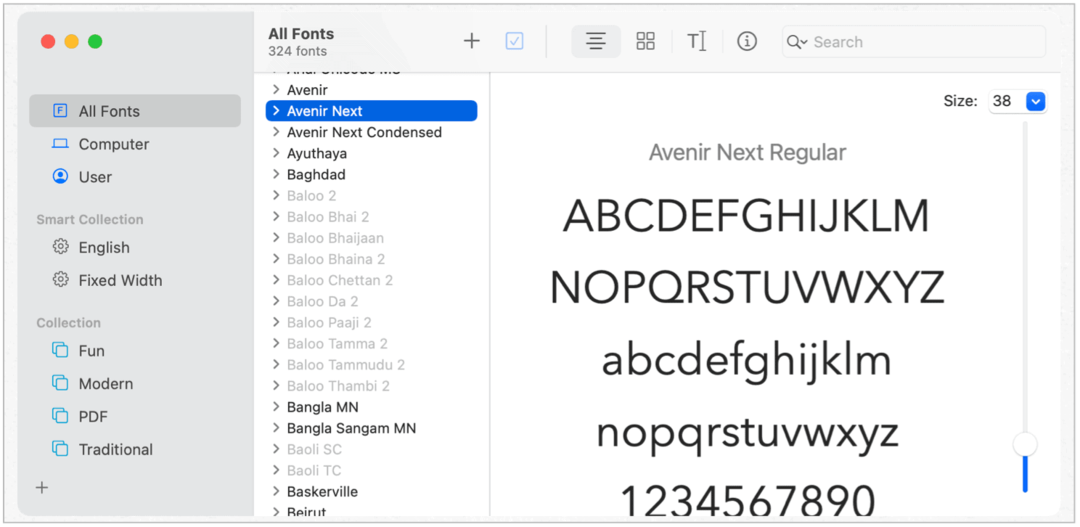
Installieren und Überprüfen von Schriftarten
Um Schriftarten in Ihren Apps verwenden zu können, müssen Sie sie mithilfe des Schriftbuchs installieren und validieren. Nach der Installation der Schriftarten erfolgt der Validierungsprozess automatisch. Wenn es Probleme gibt, wird eine Meldung angezeigt, in der angegeben ist, was gerade passiert. Manchmal besteht das Problem einfach darin, dass Sie dieselbe App mehrmals installiert haben und Apple Sie auffordert, eine dieser Apps vor der Validierung zu entfernen.
Es gibt Tausende von online verfügbaren Schriftarten, sowohl kostenlos als auch kostenpflichtig, und manchmal funktionieren sie auf dem Mac nicht richtig. Das Schriftbuch behandelt und behebt diese Probleme erneut vor der Validierung. Andernfalls können Sie die App nicht verwenden. Wenn Sie keine Zeit haben, den Validierungsprozess für problematische Schriftarten durchzuführen, können Sie dies später tun.
Installation
Führen Sie einen der folgenden Schritte aus, um neue Schriftarten auf Ihrem Mac zu installieren:
- Doppelklicken Sie auf Schriftbuch Klicken Sie im Ordner Anwendungen auf Schaltfläche Hinzufügen, suchen und wählen Sie die Schriftart aus und wählen Sie dann Öffnen.
- Zieh den Schriftdatei zum Font Book App-Symbol im Dock.
- Doppelklicken Sie auf Schriftdatei Klicken Sie im Finder im angezeigten Dialogfeld auf Schriftart installieren.
So laden Sie Systemschriftarten herunter und installieren sie:
- Doppelklicken Sie auf Schriftbuch im Ordner "Programme" und markieren Sie eine oder mehrere der abgeblendeten Schriftarten der Liste. Klicken Herunterladen zu installieren und zu validieren. Bestätigen Herunterladen im Popup-Feld.
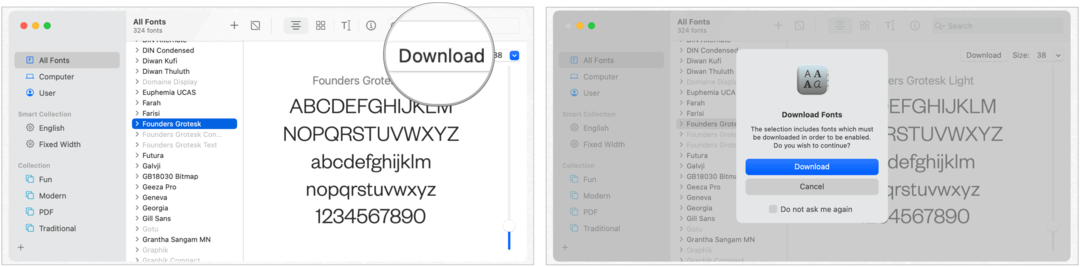
Überprüfen Sie lästige Schriftarten
Wenn eine Schriftart auf Ihrem Mac nicht korrekt angezeigt wird oder ein Dokument aufgrund einer beschädigten Schriftart nicht geöffnet werden kann, können Sie die Schriftart überprüfen oder löschen. Nur für ungültig gemachte Schriftarten:
- Wählen Sie im Schriftbuch die Option Schriftart. Wählen Datei> Schriftart validieren. Befolgen Sie die Anweisungen auf dem Bildschirm und klicken Sie dann auf das Fenster Schriftüberprüfung. Ein grünes Symbol zeigt die übergebene Schriftart an, ein gelbes Symbol zeigt eine Warnung an, während ein rotes Symbol anzeigt, dass sie fehlgeschlagen ist. Aktivieren Sie das Kontrollkästchen neben einer fehlgeschlagenen Schriftart und klicken Sie dann auf Checked entfernen.
Um Warnungen oder Fehler in einer langen Liste von Schriftarten zu finden, klicken Sie oben im Fenster zur Überprüfung von Schriftarten auf das Popup-Menü und wählen Sie Warnungen und Fehler.
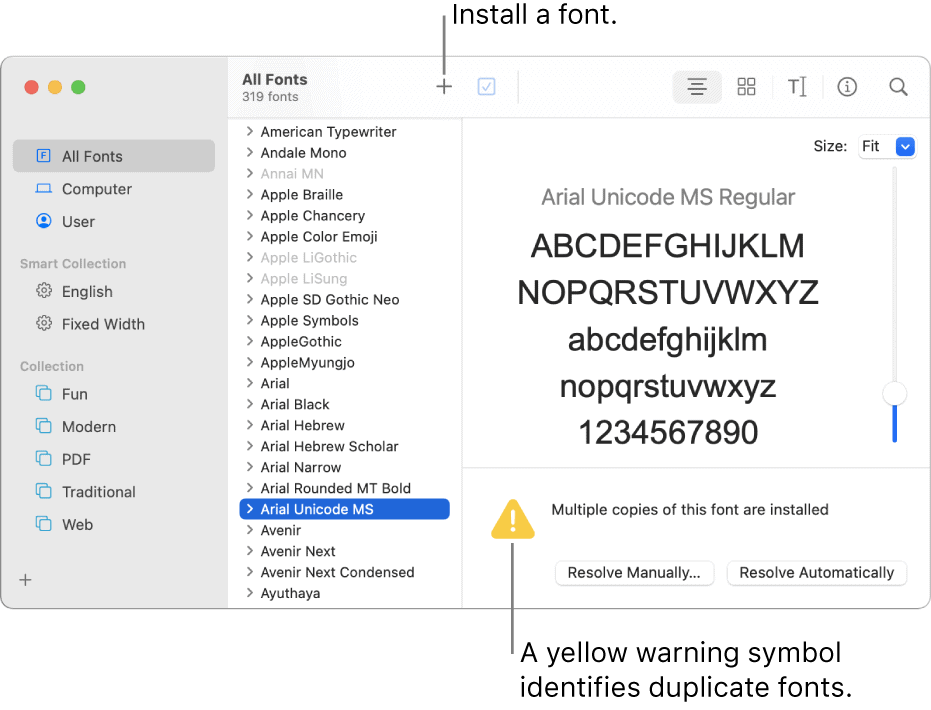
Lösen Sie doppelte Schriftarten auf
Das Schriftbuch bietet eine einfache Möglichkeit, doppelte Schriftarten auf dem Mac zu identifizieren und zu entfernen. Um dies zu tun:
- Wählen Sie im Schriftbuch Bearbeiten> Nach aktivierten Duplikaten suchen. Um Duplikate aufzulösen, können Sie Folgendes auswählen:
- Automatisch auflösen: Das Schriftbuch deaktiviert oder verschiebt Duplikate in den Papierkorb, wie in den Einstellungen für das Schriftbuch festgelegt.
- Manuell lösen: Fahren Sie mit dem nächsten Schritt fort, um Duplikate selbst zu überprüfen und zu verarbeiten.
Entfernen, Deaktivieren und Aktivieren von Schriftarten
Mit installierten Schriftarten können Sie Schriftarten jederzeit entfernen, deaktivieren und aktivieren:
- Entfernen: Wählen Sie eine oder mehrere Schriftarten im Schriftbuch aus. Drücken Sie die Entf-Taste und klicken Sie dann auf Entfernen.
- Deaktivieren: Wählen Sie eine oder mehrere Schriftarten im Schriftbuch aus. Klicken Sie in der Symbolleiste über der Liste der Schriftarten auf die Schaltfläche Deaktivieren und dann zur Bestätigung auf Deaktivieren. Deaktivierte Schriftarten werden nicht gelöscht. Vielmehr werden sie abgeblendet und in der Liste der Schriftarten mit Aus gekennzeichnet.
- Aktivieren: Wählen Sie eine oder mehrere Schriftarten im Schriftbuch aus. Klicken Sie in der Symbolleiste über der Liste der Schriftarten auf die Schaltfläche Aktivieren und dann zur Bestätigung.
Suchen Sie nach Schriftarten von Drittanbietern
Sie können externe Schriftarten im Internet finden, die kostenlos sind oder zum Kauf angeboten werden. Stellen Sie bei der Auswahl einer Schriftart sicher, dass diese unter macOS unterstützt wird. Unter den Websites, um neue Schriftarten zu finden, sind:
- Fonts.com: Die Seite bietet viele hochwertige Schriftarten zu einem Preis.
- FontSpace: Ideal, um kostenlose Schriftarten zu finden.
- Schrift Eichhörnchen: Mehr Werbegeschenke hier.
Standardschriftarten wiederherstellen
Möglicherweise möchten Sie die mit Ihrem Mac gelieferten Schriftarten wiederherstellen. Sie können dies tun, indem Sie einen Schritt ausführen:
- Wählen Sie im Schriftbuch die Option aus Datei> Standardschriftarten wiederherstellen. Stellen Sie nicht automatisch installierte Schriftarten wieder her.
Zusammenfassung
Schriftarten gibt es in verschiedenen Stilen und bieten eine einfache Möglichkeit, die Kreativität Ihrer Arbeit zu fördern. Unter macOS bietet das Schriftbuch alle Tools, die Sie zum Herunterladen, Installieren und Überprüfen neuer Schriftarten benötigen, die Sie für alle Apps Ihres Computers verwenden können.
Preisanpassung im Geschäft: So erhalten Sie Online-Preise im Handumdrehen
Der Kauf im Laden bedeutet nicht, dass Sie höhere Preise zahlen müssen. Dank Preisanpassungsgarantien erhalten Sie Online-Rabatte mit ...
So verschenken Sie ein Disney Plus-Abonnement mit einer digitalen Geschenkkarte
Wenn Sie Disney Plus genossen haben und es mit anderen teilen möchten, erfahren Sie hier, wie Sie ein Disney + Geschenkabonnement für ...
Ihr Leitfaden zum Freigeben von Dokumenten in Google Text & Tabellen, Blättern und Folien
Sie können problemlos mit den webbasierten Apps von Google zusammenarbeiten. Hier ist Ihr Leitfaden zum Teilen in Google Text & Tabellen, Blättern und Folien mit den Berechtigungen ...